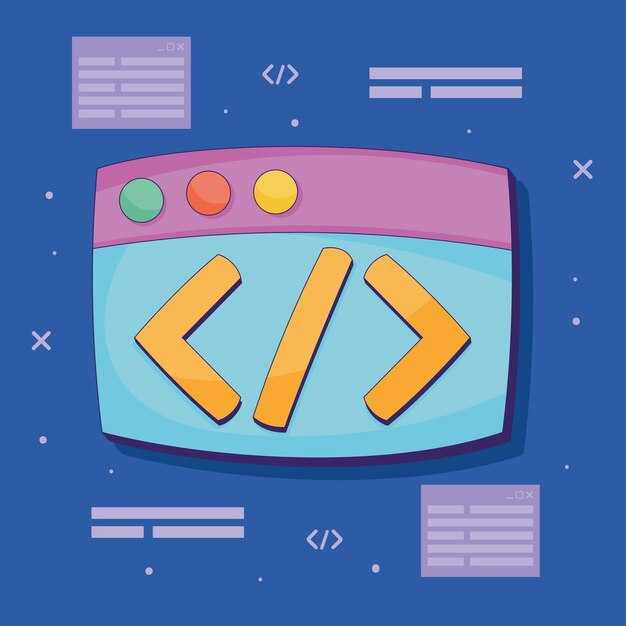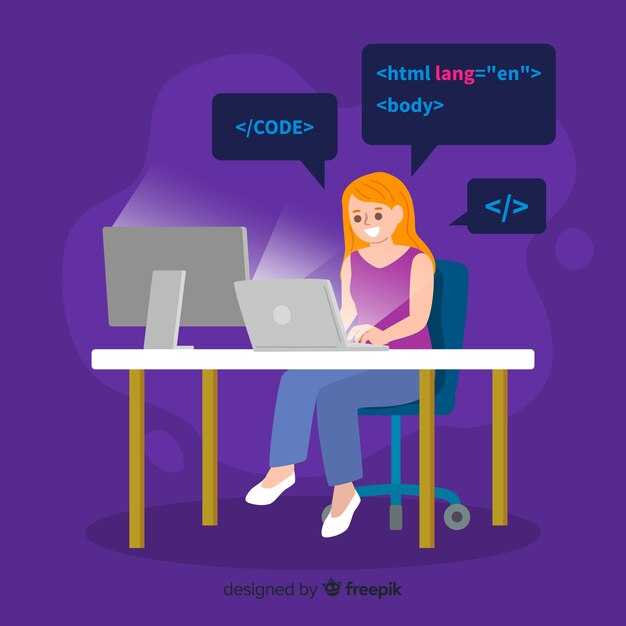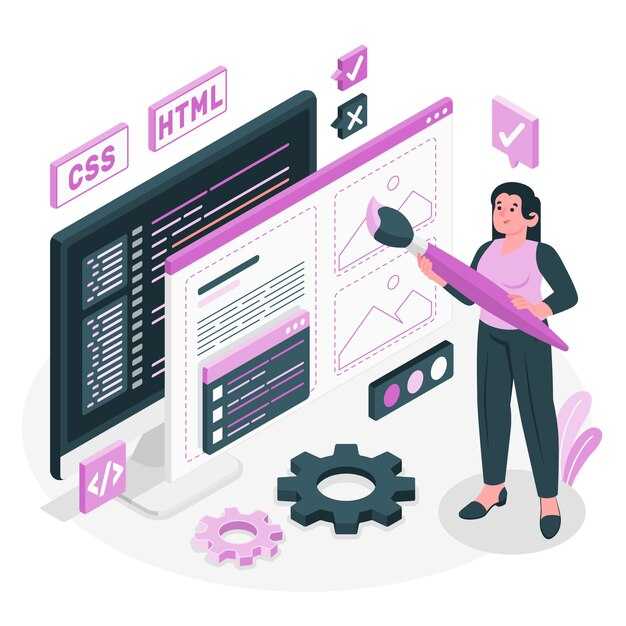Чтобы установить куки в Selenium, используйте метод add_cookie(). Для этого сначала перейдите на нужный сайт с помощью get(), чтобы браузер загрузил домен, а затем передайте словарь с параметрами куки. Например:
driver.get(«https://example.com»)
driver.add_cookie({«name»: «session_id», «value»: «12345», «domain»: «example.com»})
Куки должны содержать обязательные параметры: name, value и domain. Если вы хотите добавить несколько кук, вызывайте add_cookie() для каждой отдельно. Убедитесь, что домен куки совпадает с текущим URL, иначе браузер не примет её.
Для проверки установленных кук используйте метод get_cookies(). Он возвращает список всех кук, связанных с текущим доменом. Это полезно для отладки и проверки корректности настроек.
Если вам нужно удалить куку, вызовите delete_cookie() с указанием её имени. Для очистки всех кук используйте delete_all_cookies(). Эти методы помогают управлять состоянием браузера между тестами или сессиями.
Работа с куками в Selenium позволяет имитировать поведение пользователя, сохранять авторизацию или настраивать предпочтения сайта. Это делает автоматизацию более гибкой и приближенной к реальным сценариям взаимодействия с веб-приложениями.
Подготовка окружения для работы с Selenium
Установите Python версии 3.7 или выше, если он еще не установлен. Проверьте версию, выполнив команду python --version в терминале. Для установки Selenium используйте pip: pip install selenium. Это обеспечит доступ ко всем необходимым библиотекам.
Скачайте драйвер для вашего браузера. Например, для Chrome загрузите ChromeDriver с официального сайта. Убедитесь, что версия драйвера соответствует версии браузера. Поместите файл драйвера в папку, указанную в переменной окружения PATH, или укажите путь к нему в коде.
Создайте виртуальное окружение для изоляции зависимостей. Используйте команду python -m venv myenv, где myenv – имя вашего окружения. Активируйте его: на Windows выполните myenvScriptsactivate, на macOS или Linux – source myenv/bin/activate.
Проверьте работоспособность Selenium, запустив простой тест. Откройте Python-консоль и выполните следующий код:
from selenium import webdriver
driver = webdriver.Chrome()
driver.get("https://www.google.com")
print(driver.title)
driver.quit()
Если в консоли отображается заголовок страницы Google, окружение настроено правильно. Теперь вы готовы к работе с Selenium и установке кук для автоматизации браузера.
Установка библиотеки Selenium
Установите Selenium с помощью pip, выполнив команду в терминале или командной строке:
pip install seleniumУбедитесь, что у вас установлена последняя версия Python. Для проверки версии выполните:
python --versionПосле установки Selenium потребуется драйвер для управления браузером. Выберите драйвер в зависимости от используемого браузера:
| Браузер | Драйвер |
|---|---|
| Chrome | ChromeDriver |
| Firefox | GeckoDriver |
| Edge | EdgeDriver |
Скачайте драйвер с официального сайта и добавьте его в PATH, чтобы Selenium мог его найти. Например, для ChromeDriver загрузите его с официального сайта.
Проверьте установку, запустив простой скрипт:
from selenium import webdriver
driver = webdriver.Chrome()
driver.get("https://www.google.com")
print(driver.title)
driver.quit()Если страница успешно открылась и в консоли выведен заголовок, Selenium готов к использованию.
Настройка веб-драйвера
Установите Selenium и веб-драйвер для нужного браузера. Для Chrome используйте webdriver_manager, чтобы автоматически загрузить актуальную версию драйвера: pip install webdriver-manager. Затем импортируйте необходимые модули: from selenium import webdriver и from webdriver_manager.chrome import ChromeDriverManager.
Создайте экземпляр драйвера с помощью webdriver.Chrome(ChromeDriverManager().install()). Это гарантирует, что всегда будет использоваться последняя версия драйвера. Если вы работаете с другим браузером, например Firefox, установите соответствующий драйвер через webdriver_manager.firefox import GeckoDriverManager.
Настройте параметры запуска браузера для удобства. Добавьте опции, такие как отключение уведомлений или запуск в полноэкранном режиме. Для Chrome используйте chrome_options = webdriver.ChromeOptions(), затем добавьте chrome_options.add_argument("--disable-notifications") и chrome_options.add_argument("--start-maximized"). Передайте эти опции в драйвер: webdriver.Chrome(ChromeDriverManager().install(), options=chrome_options).
Проверьте работоспособность драйвера, открыв тестовую страницу. Например, выполните driver.get("https://www.google.com"). Если страница загружается без ошибок, драйвер настроен корректно. Закройте браузер после проверки с помощью driver.quit().
Проверка функционирования окружения
Убедитесь, что все необходимые библиотеки установлены и работают корректно. Для этого запустите Python и импортируйте Selenium: from selenium import webdriver. Если ошибок нет, окружение настроено правильно.
Проверьте версию установленного драйвера браузера. Например, для ChromeDriver выполните команду в терминале: chromedriver --version. Убедитесь, что версия драйвера совместима с вашим браузером.
Создайте простой скрипт для открытия браузера и загрузки страницы. Используйте следующий код:
driver = webdriver.Chrome()
driver.get("https://www.google.com")
driver.quit()Если браузер открывается и страница загружается без ошибок, окружение готово к работе. В случае возникновения проблем проверьте пути к драйверам и настройки переменных окружения.
Для тестирования установки кук добавьте в скрипт следующий фрагмент:
driver.get("https://www.example.com")
driver.add_cookie({"name": "test", "value": "123"})
print(driver.get_cookie("test"))Работа с куками в Selenium
Для добавления кук в Selenium используйте метод add_cookie(). Убедитесь, что браузер открыт на нужном домене, иначе куки не будут установлены. Например, чтобы добавить куку с именем «session_id» и значением «12345», выполните:
driver.get("https://example.com")
driver.add_cookie({"name": "session_id", "value": "12345"})
Чтобы получить все куки, вызовите метод get_cookies(). Он возвращает список словарей, где каждый словарь описывает одну куку. Это полезно для проверки или сохранения текущих настроек.
cookies = driver.get_cookies()
for cookie in cookies:
print(cookie["name"], cookie["value"])
Если нужно удалить конкретную куку, используйте delete_cookie(), передав имя куки. Например, чтобы удалить куку «session_id»:
driver.delete_cookie("session_id")
Для удаления всех кук вызовите метод delete_all_cookies(). Это удобно, если требуется начать сессию с чистого листа.
driver.delete_all_cookies()
Помните, что куки имеют срок действия. Если вы хотите установить куку с определенным временем жизни, добавьте параметр «expiry» в словарь куки. Значение должно быть указано в формате Unix timestamp.
driver.add_cookie({"name": "preferences", "value": "dark_mode", "expiry": 1735689600})
Используйте эти методы для управления куками в автоматизированных тестах или скриптах, чтобы эмулировать поведение пользователя и сохранять состояние сессии.
Добавление куков в браузер
Чтобы добавить куки в браузер с помощью Selenium, используйте метод add_cookie(). Этот метод принимает словарь с параметрами куки, такими как name, value, domain, path и expiry. Например, чтобы установить куку с именем «session_id» и значением «12345», выполните следующий код:
driver.add_cookie({
'name': 'session_id',
'value': '12345',
'domain': 'example.com',
'path': '/',
'expiry': 1698796800 # Временная метка Unix
})Перед добавлением куки убедитесь, что браузер открыл нужный домен. Если вы попытаетесь добавить куку до перехода на сайт, Selenium выдаст ошибку. Для этого сначала откройте страницу с помощью метода get():
driver.get('https://example.com')Если вам нужно добавить несколько кук, вызовите add_cookie() для каждого из них. Убедитесь, что все параметры куки корректны, особенно domain и path, чтобы избежать ошибок.
Для проверки успешного добавления кук используйте метод get_cookies(). Он возвращает список всех установленных кук, что позволяет убедиться в их наличии:
cookies = driver.get_cookies()
print(cookies)Если вы работаете с куками, которые требуют шифрования, убедитесь, что браузер поддерживает HTTPS. Это особенно важно для кук с флагом Secure.
Получение и отображение текущих куков
Для получения текущих куков в Selenium используйте метод get_cookies(). Этот метод возвращает список словарей, где каждый словарь содержит информацию об отдельной куке. Например:
cookies = driver.get_cookies()
for cookie in cookies:
print(cookie)
Каждый словарь включает такие данные, как имя куки (name), её значение (value), домен (domain), путь (path) и срок действия (expiry). Это позволяет точно понять, какие куки установлены в текущей сессии браузера.
Если вам нужно получить значение конкретной куки, воспользуйтесь методом get_cookie(name), передав имя куки в качестве аргумента. Например:
session_cookie = driver.get_cookie('session_id')
print(session_cookie)
Этот подход полезен, когда требуется проверить или использовать определённую куку в процессе автоматизации.
Для удобства отображения кук в читаемом формате можно преобразовать список кук в JSON с помощью модуля json:
import json
print(json.dumps(cookies, indent=4))
Удаление куков и очистка сессии
Чтобы удалить все куки в Selenium, используйте метод delete_all_cookies(). Этот метод очищает все сохраненные куки для текущего домена. Пример:
driver.delete_all_cookies()Если нужно удалить конкретный кук, используйте метод delete_cookie(name), где name – это имя кука. Например:
driver.delete_cookie("session_id")Для полной очистки сессии и сброса состояния браузера:
- Закройте текущую вкладку или окно с помощью
driver.close()илиdriver.quit(). - Перезапустите браузер, чтобы начать новую сессию.
Чтобы убедиться, что куки удалены, проверьте их наличие с помощью метода get_cookies(). Этот метод возвращает список всех куков. Если список пуст, куки успешно удалены.
cookies = driver.get_cookies()
if not cookies:
print("Все куки удалены.")Эти методы помогут поддерживать чистоту сессии и избегать накопления ненужных данных при автоматизации тестов.
Автоматизация логина с помощью куков
Используйте метод add_cookie() в Selenium для добавления куков в браузер. Это позволяет автоматизировать вход на сайт без необходимости вводить логин и пароль каждый раз. Сначала получите куки после успешного входа в систему, сохраните их, а затем загрузите в новый сеанс браузера.
Для получения куков после авторизации выполните следующие шаги:
- Авторизуйтесь на сайте вручную или через скрипт.
- Используйте метод
get_cookies(), чтобы получить все куки текущей сессии. - Сохраните куки в файл, например, в формате JSON, для дальнейшего использования.
Пример кода для загрузки куков в новый сеанс браузера:
from selenium import webdriver
import json
# Загрузите куки из файла
with open('cookies.json', 'r') as file:
cookies = json.load(file)
# Инициализируйте браузер
driver = webdriver.Chrome()
# Откройте сайт
driver.get('https://example.com')
# Добавьте куки в браузер
for cookie in cookies:
driver.add_cookie(cookie)
# Обновите страницу для применения куков
driver.refresh()
Убедитесь, что куки добавляются до перехода на целевую страницу, иначе они могут не примениться. Если сайт использует защищенные куки (с флагом Secure или HttpOnly), убедитесь, что браузер открыт через HTTPS.
Для работы с куками учитывайте их срок действия. Если куки истекли, потребуется повторная авторизация. Также проверьте, что домен куков совпадает с доменом сайта, иначе они не будут добавлены.
Используйте этот подход для ускорения тестирования или автоматизации повторяющихся задач, таких как вход в систему. Это особенно полезно для сайтов с двухфакторной аутентификацией, где ручной вход может быть затруднен.